Guia de início rápido do Customer Insights
O Customer Insights é uma loja completa para identificar, ingerir e agir com base nos dados do cliente. Use o Customer Insights para aproveitar dados díspares e usá-los para alcançar clientes quando e onde eles são mais responsivos.
Pense em um cenário onde um gigante do varejo queira recompensar clientes que excedam um limite de pontos de fidelidade. Cada compra gera pontos de fidelidade que podem ser trocados por recompensas e descontos exclusivos. O varejista tem muitas informações sobre o que as pessoas compram, com que frequência compram e do que gostam. Eles rastreiam compras de produtos e uso do cartões-fidelidade, gerando milhares de pontos de dados. A tradução dos dados em ação, no entanto, envolve a navegação por um labirinto de fontes de dados, a compilação manual de segmentos e o início dos processos de comunicação complexos.
Agora, imagine se o varejista implementasse o Dynamics 365 Customer Insights. Com o Customer Insights, os dados são processados automaticamente, permitindo que a loja entenda aquilo de que os clientes gostam e como eles compram. O Customer Insights acaba permitindo que os clientes moldem ativamente campanhas de marketing, escolhendo como e onde interagem com a marca. O Dynamics 365 Customer Insights capacita o varejista – e você – a criar experiências personalizadas e segmentadas.
Este guia explora um processo passo a passo para integrar, analisar e utilizar perfeitamente as informações do cliente, criando experiências personalizadas que ressoam com preferências e comportamentos individuais.
Pré-requisitos
Configuração:
- Instale o Customer Insights - Data e o Customer Insights - Journeys no mesmo ambiente.
- Configurar o Customer Insights - Data
Conecte os aplicativos:
- Depois que tiver instalado os aplicativos Customer Insights - Journeys e Customer Insights - Data no mesmo ambiente, você precisará terminar de conectá-los. Para conectar os aplicativos, vá até Customer Insights - Journeys e até Configurações > Gerenciamento de Dados > Customer Insights e selecione o botão Conectar. Isso conclui a sincronização de dados para segmentação entre os dois aplicativos.
- Você já pode usar perfis unificados do Customer Insights - Data no Customer Insights - Journeys.
Observação
Se forem instalados no mesmo ambiente do Dataverse, os aplicativos vão compartilhar os mesmos dados, inclusive perfis unificados ou segmentos do Customer Insights - Data criados no Customer Insights - Data. Assim que o botão é selecionado para conectar segmentos do Customer Insights - Journeys e do Customer Insights - Data, o Customer Insights - Journeys vê segmentos do Customer Insights - Data, e eles podem ser usados no Customer Insights - Journeys para percursos.
Procedimento
Etapa 1: Importar dados para o Customer Insights – Data (das fontes de dados)
O Customer Insights - Data permite coletar, unificar e enriquecer dados de cliente de fontes variadas. Para ingerir dados, você precisa criar fontes de dados e fluxos de dados que definam de que maneira os dados são importados e transformados.
Por exemplo, se o varejista mencionado acima quisesse rastrear compras de cliente e uso do cartão-fidelidade, ele criaria as seguintes fontes de dados:
- Um arquivo CSV que contém informações do cliente do sistema de comércio eletrônico, como nome, email, telefone, endereço, histórico de compras etc.
- Um banco de dados SQL que contém informações do cliente do sistema de cartão-fidelidade, como nome, email, número de telefone, status de fidelidade, pontos de fidelidade etc.
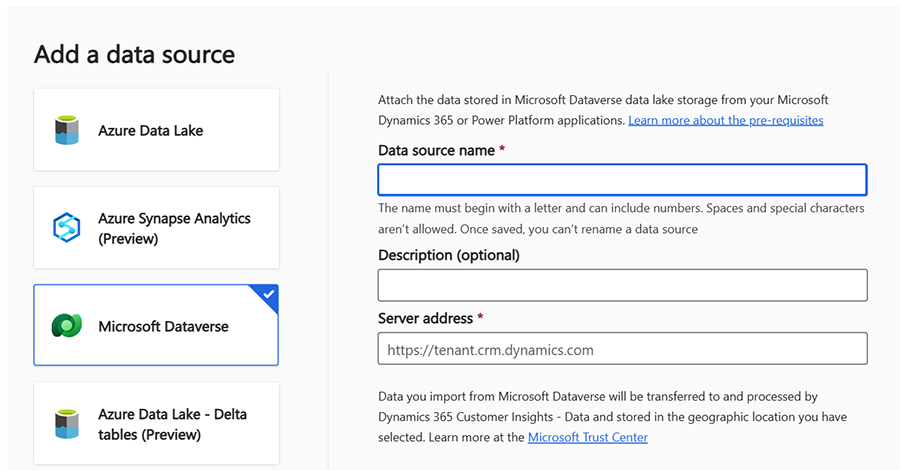
Observação
O Customer Insights - Data dá suporte a uma grande variedade de fontes de dados, como Azure Data Lake Storage, Azure Synapse Analytics, Microsoft Dataverse, Delta Lake, Power Query e muito mais. Você também pode usar fontes de dados locais usando o gateway de dados.
Saiba mais sobre como criar fontes de dados e fluxos no Customer Insights - Data: Visão geral das fontes de dados
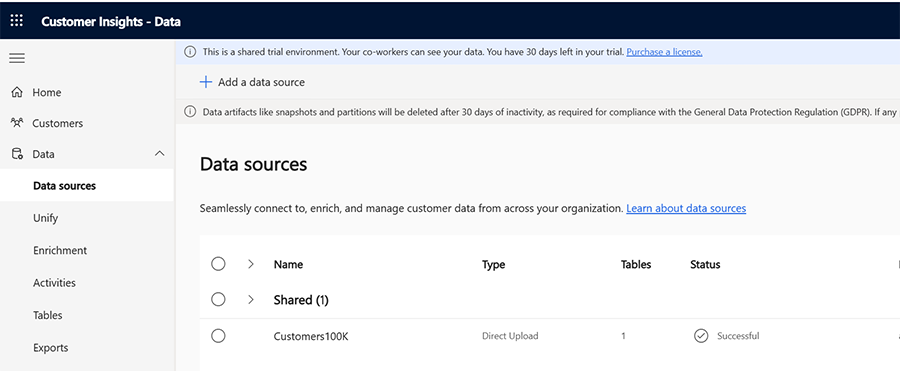
Depois de criar as fontes de dados, você usará o Customer Insights – Data para conectar, importar e transformar os dados, além de criar perfis unificados para os clientes.
Etapa 2: Criar perfis unificados e configurar relacionamentos no Customer Insights - Data
Os perfis unificados são o núcleo do Customer Insights - Data, pois oferecem uma visão holística e acionável de cada cliente. Depois que você tiver importado os dados, execute o processo de unificação dos dados.
- Os perfis unificados são criados combinando e mesclando dados de fontes diferentes com base em um identificador exclusivo, como email, número de telefone, status de fidelidade, histórico de compras e muito mais.
- Você também pode enriquecer perfis unificados com atributos adicionais, como informações demográficas, preferências, pontuações etc. Saiba mais: Visão geral do enriquecimento de dados (versão preliminar)
Por exemplo, um perfil unificado para um cliente chamado John Smith pode ter esta aparência:
| Atributo | Valor |
|---|---|
| Name | John Smith |
| john.smith@example.com | |
| o Telefone | +1 234 567 8901 |
| Address | 123 Main Street, New York, NY 10001 |
| Idade | 35 |
| Estado de fidelidade | Dourado |
| Pontos de Fidelidade | 1500 |
| Gênero | Masculino |
| Histórico de compras | Sapatos, jaquetas, mochilas |
Saiba mais sobre como criar perfis unificados no Customer Insights - Data: Visão geral da unificação de dados
Etapa 3: Analisar os dados
Em seguida, convém enriquecer e visualizar os dados dos clientes de fontes variadas. Esta etapa ajuda você a obter insights sobre comportamento, preferências, necessidades e valor do cliente. Você pode analisar os dados por meio de:
Segmentos: segmentos são grupos de clientes que compartilham características ou comportamentos em comum.
Crie um segmento para clientes que excedam o limite de pontos de fidelidade.
Por exemplo, no cenário da loja de varejo, você pode criar um segmento com os seguintes critérios: Pontos de fidelidade > 1.000. Isso filtra os clientes que tenham mais de 1.000 pontos de fidelidade. Saiba mais: Criar e gerenciar segmentos
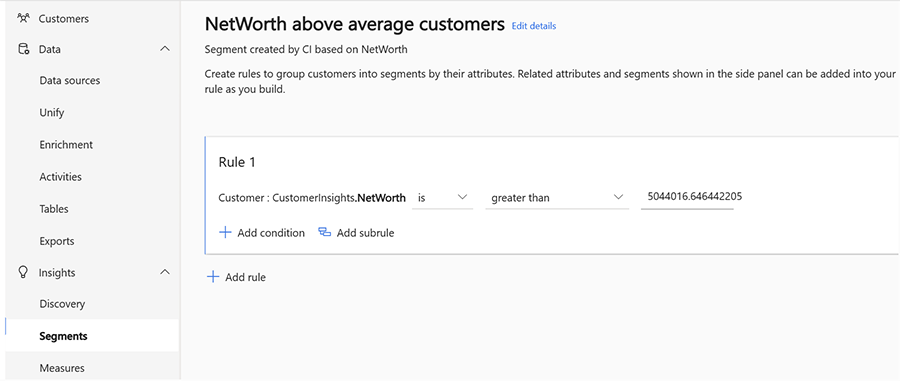
Medidas: medidas são cálculos que ajudam a quantificar os comportamentos dos clientes e o desempenho dos negócios.
Você pode usar medidas para criar métricas, KPIs ou insights com base nos dados dos perfis unificados de cliente.
Por exemplo, no cenário da loja de varejo, você pode criar uma medida que calcule os pontos de fidelidade de cada cliente com base nos dados do sistema do cartão-fidelidade. Saiba mais: Criar e gerenciar medidas
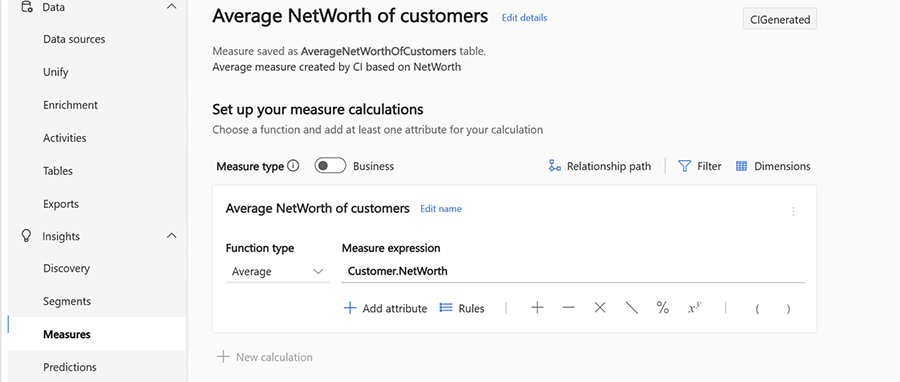
Previsões: são previsões que ajudam você a prever o comportamento e os resultados do cliente com base nos dados dos perfis unificados de cliente.
Você pode usar previsões para criar cenários, recomendações ou ações com base nos dados dos perfis unificados de cliente.
Por exemplo, no cenário da loja de varejo, você pode usar um modelo de previsão pronto para uso para prever a recomendação de produto para cada cliente com base no comportamento de compra e em clientes com padrões de compra semelhantes. Saiba mais: Criar e gerenciar previsões
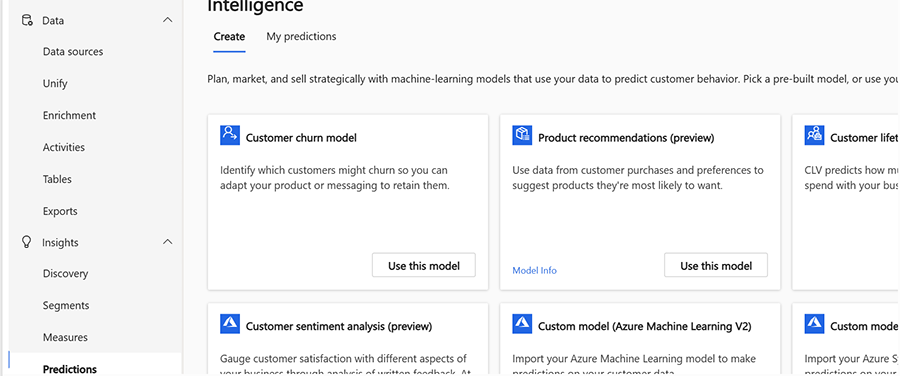
Etapa 4: Usar perfis do Customer Insights - Data no Customer Insights - Journeys
Depois de conectar ambos os aplicativos, você poderá usar os perfis unificados para criar e gerenciar jornadas de cliente no Customer Insights - Journeys.
No Customer Insights - Journeys, crie uma jornada direcionada para o segmento criado no Customer Insights - Data. Você pode usar o designer de percurso ou o editor avançado para criar o percurso. Por exemplo, você pode criar um percurso usando as seguintes etapas:
- Gatilhos: defina o gatilho como Segmento (Customer Insights - Data) e selecione o segmento criado no Customer Insights - Data. Isso inicia a jornada de cada cliente pertencente a esse segmento.
-
Canais:
- Adicione um bloco de email e configure o conteúdo do email. Você pode usar conteúdo dinâmico com base em medidas do perfil unificado de cliente. Por exemplo, você pode usar o seguinte modelo:
Hi {{First Name}}, Congratulations! You have earned more than {{Loyalty Points}} loyalty points and become one of our loyal customers. As a token of our appreciation, we would like to offer you a 20% off coupon for your next purchase. Just use the code LOYAL20 at the checkout and enjoy the discount. Thank you for choosing us and we hope to see you soon. Your friends at {{Company Name}} - Análise: você pode medir o desempenho e a eficácia da campanha de email com base nos perfis do Customer Insights - Data. Você pode acompanhar métricas como taxa de abertura, CTR, taxa de conversão e receita geradas pela campanha.
- Pontuação de cliente potencial: você pode atribuir pontuações aos clientes com base nos pontos de fidelidade e em outros atributos dos perfis do Customer Insights - Data. Você pode usar o recurso de pontuação de cliente potencial para classificar os clientes com base na participação e na disposição para comprar.
Etapa 5 Adicionar um bloco final e definir o status do percurso como "Concluído"
Isso vai encerrar a jornada do cliente depois dele receber o email. Publique e ative o percurso. Isso deixa o percurso ativo e pronto para execução. Você pode monitorar o desempenho do percurso usando o painel de análise e o painel de insights.
Resumo
O Customer Insights traduz facilmente dados sofisticados em interações automatizadas e impactantes que reverberam nos clientes. Para iniciar o processo, use o Customer Insights - Data para criar exibições de cliente abrangentes, importando dados e os processando para criar perfis unificados.
Depois que os dados forem unificados, use segmentos, medidas e previsões para analisá-los e revelar insights valiosos sobre o comportamento e as preferências do cliente.
Depois de analisar os dados, entre em contato com os clientes com o Customer Insights - Journeys, usando os dados de cliente avançados para criar percursos personalizados. Os percursos são compostos de gatilhos de lançamento, canais de comunicação (por exemplo, conteúdo de email baseado em atributos de cliente dinâmicos), análises para medida de desempenho da campanha e pontuação de cliente potencial.
O Customer Insights é uma solução completa para conhecer os clientes e entrar em contato com eles quando e onde eles são mais receptivos.
Próximas etapas